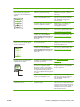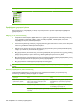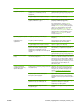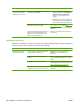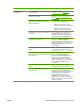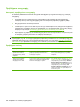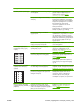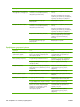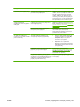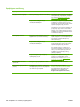HP Color LaserJet CM1312 MFP Series - User Guide
Προβλήματα αντιγραφής
Αποτροπή προβλημάτων αντιγραφής
Η ακόλουθη διαδικασία αποτελείται από μερικά απλά βήματα για τη βελτιστοποίηση της ποιότητας
αντιγραφής:
●
Αντιγραφή από τον επίπεδο σαρωτή. Η αντιγραφή που θα προκύψει θα είναι υψηλότερης
ποιότητας από την αντίστοιχη αντιγραφή μέσω του αυτόματου τροφοδότη εγγράφων (ADF).
●
Να χρησιμοποιείτε ποιοτικά πρωτότυπα.
●
Τοποθετήστε το μέσο σωστά. Εάν το μέσο δεν έχει
τοποθετηθεί σωστά, ενδέχεται να στραβώσει,
προκαλώντας μη καθαρές εικόνες και προβλήματα με το πρόγραμμα OCR. Για σχετικές οδηγίες,
ανατρέξτε στην ενότητα
Τοποθέτηση χαρτιού και μέσων εκτύπωσης στη σελίδα 66.
●
Προσαρμόστε τις ρυθμίσεις του πίνακα ελέγχου για τον τύπο του πρωτοτύπου, σε περίπτωση που
οι αυτόματος ρυθμίσεις δεν δίνουν το επιθυμητό αποτέλεσμα.
ΣΗΜΕΙΩΣΗ Βεβαιωθείτε ότι το μέσο πληροί τις προδιαγραφές της HP. Εάν το μέσο πληροί τις
προδιαγραφές της HP, τα συνεχή προβλήματα τροφοδοσίας υποδεικνύουν ότι ο κύλινδρος έλξης ή το
μαξιλαράκι διαχωρισμού έχει υποστεί φθορά. Επικοινωνήστε με την HP. Δείτε
www.hp.com/support/
CM1312series ή το φυλλάδιο υποστήριξης που συνόδευε τη συσκευασία του προϊόντος.
Προβλήματα εικόνας
Πρόβλημα Αιτία Λύση
Τα άκρα του αντιγράφου
περικόπτονται κατά την
αντιγραφή από τη γυάλινη
επιφάνεια
Το πρωτότυπο καλύπτει πλήρως ή έχει
μικρότερα περιθώρια από αυτά που
υποστηρίζει το προϊόν.
Τοποθετήστε το προϊόν 6,35 mm μακριά
από τη γωνία καταχώρισης στη γυάλινη
επιφάνεια.
Τα άκρα του αντιγράφου
περικόπτονται κατά την
αντιγραφή από τον ADF
Το πρωτότυπο είναι πολύ μεγάλο, καλύπτει
πλήρως ή έχει μικρότερα περιθώρια από
αυτά που υποστηρίζει το προϊόν.
Στον πίνακα ελέγχου, πατήστε Copy setup
(Ρύθμιση αντιγραφής). Χρησιμοποιήστε τα
κουμπιά βέλους για να επιλέξετε Reduce/
Enlarge (Σμίκρυνση/μεγέθυνση) και, στη
συνέχεια, πατήστε OK. Χρησιμοποιήστε τα
κουμπιά βέλους
για να επιλέξετε Full
Page=91% (Πλήρης σελίδα=91%) και, στη
συνέχεια, πατήστε OK. Προσπαθήστε να
εκτυπώσετε ξανά.
244 Κεφάλαιο 15 Επίλυση προβλημάτων ELWW